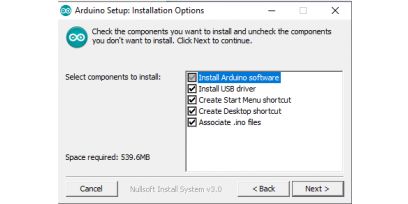Подключение освещения рабочей зоны 3д-принтера Prusa i3 Steel V2.0
Эта статья поможет тем, кто решил установить комплект освещения на свой 3д-принтер Prusa i3 Steel V2.0.
Если Вы еще не успели ознакомиться с инструкцией по сбору данного 3д-принтера, то вот ссылка на нее. А вот здесь вы можете ознакомиться с руководством по подготовке к эксплуатации собранной и откалиброванной версии данного 3д-принтера.
Подключение освещения к нашему 3д-принтера займет у Вас всего лишь несколько минут. Для начала необходимо купить все необходимые комплектующие (их можно заказать вот здесь).
На изображении 1 показано как выглядит набор для монтажа освещения.

Изобр. 1. Набор освещения
В комплект освещения входят:
-
Набор держателей LED-профиля;
-
Переходники для фиксации держателей LED-профиля;
-
Набор LED-профилей со спаянными светодиодными лентами;
-
Кнопка включения/выключения освещения;
-
Набор метизов;
-
Провод для подключения питания.
Внешний вид держателей на фото 1 и тот, который вы купите может визуально отличаться, но основное назначение и способ монтажа останется таким же.
Для начала нужно прикрутить 4-ре держателя LED-профиля (номер 1 в изобр. 1) к переходникам (номер 2). Для начала вставьте винт М3х12 в отверстие отмеченное на картинке 1 зеленым цветом. После этого возьмите винт М3х8, вставьте его в отверстие на держателе и с внешней стороны вставьте шайбу М3. Тогда пропихните винт с держателем во второе отверстие размещенное на переходнике и зафиксируйте его гайкой М3. Как это должно выглядеть показано на картинке 2.

Изобр. 2. Прикрученный держатель к переходнику
Внимание! Шайба М3 должна быть расположена между держателем и переходником.
Вы уже, наверное, успели заметить что держателей для профиля 6шт, а переходников только 4шт. Это объясняется тем, что два держателя прикручиваются напрямую в корпус 3д-принтера. Именно их мы сейчас и вмонтируем. Для этого возьмите два держателя, 2 винта М3х12 и 2 гайки М3. Прикрутить держатели нужно в нижнюю часть крепления для дисплея LCD 2004. Там есть специальные отверстия, в которые должны входить крепежные гайки М3. На изображении 3 показано как это должно выглядеть.

Изобр. 3. Прикрученный держатель к креплению дисплея
После того как вы прикрутили два верхних держателя, можно закрепить на корпусе переходники с остальными 4-мя держателями. На основной детали 3д-принтера есть по 2 отверстия справа и слева для монтажа данных переходников (см. изобр. 4).

Изобр. 4. Закрепленные на корпусе переходники с держателями LED-профиля
Обратите внимание! Крепить переходники нужно так, чтобы они были максимально вытянутыми в сторону задней стенки 3д-принтера (если они будут выступать за пределы основной части более чем на 1 мм, то могут мешать движению каретки экструдера к концевику оси Х).
После того как вы закрепите все переходники и держатели рекомендуем проверить не будут ли они мешать движению каретки оси Х.
Когда все 6 держателей прикреплены, можно вставить в них LED-профиль с уже припаянной светодиодной лентой (Вам не нужно самостоятельно ничего паять, ведь в комплект освещения входит уже спаянная и приклеенная лента).
Обратите внимание! Профиль с выведенными проводами питания должен быть размещен со стороны Блока питания.
Как выглядит установленное освещение показано на картинке 5.

Изобр. 5. Вмонтированное освещение
Осталось только подключить освещение к питанию, и вмонтировать кнопку-выключатель в корпус (см. изобр. 6).

Изобр. 6. Установленная кнопка-выключатель
Схема подключения достаточно проста: черный кабель, припаянный к крайнему концу LED-ленты нужно прикрутить к разъему "-V" на блоке питания; красный кабель нужно вставить в один из штекеров размещенных на кнопке-выключателе, в другой штекер нужно вставить гнездо кабеля который идет в комплекте (номер 6 на изобр. 1), противоположный разъем этого кабеля необходимо подключить к "+ V" блока питания.
Чтобы проверить правильность подключения необходимо убедиться, что при переведении выключателя освещения в режим «1» свет включается, а при "0" - гаснет.
Теперь еще раз проверьте не мешают ли держатели движению каретки оси Х и если все проходит без проблем - освещение успешно собрано.
Возможно вас также заинтересуют статьи о том как провести PID-калибровку 3д-принтера, или как настроить программную компенсацию кривизны нагревательной платформы.